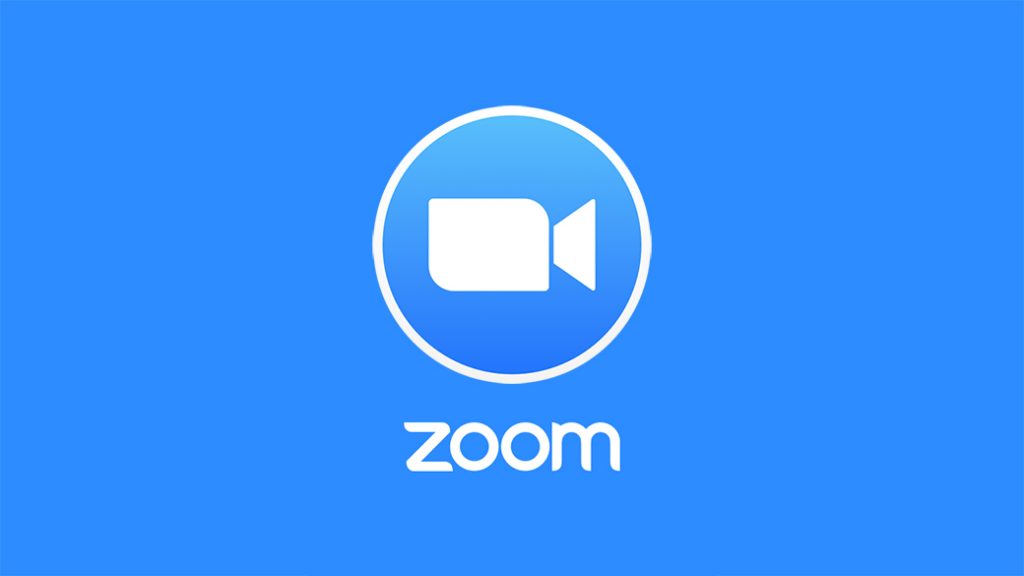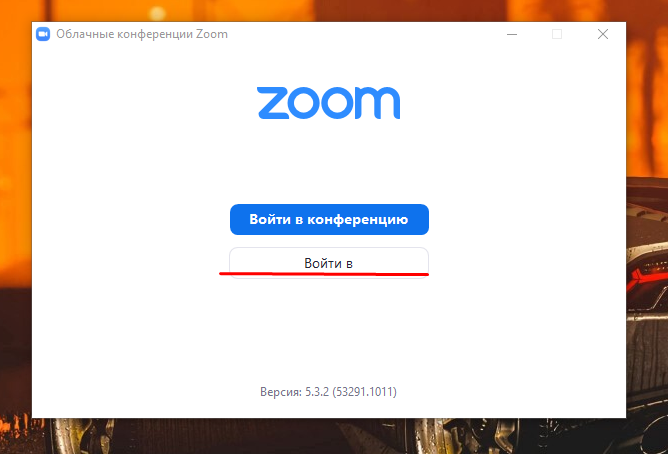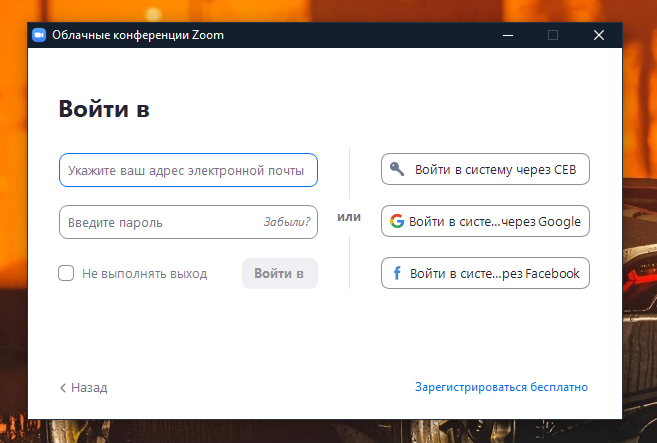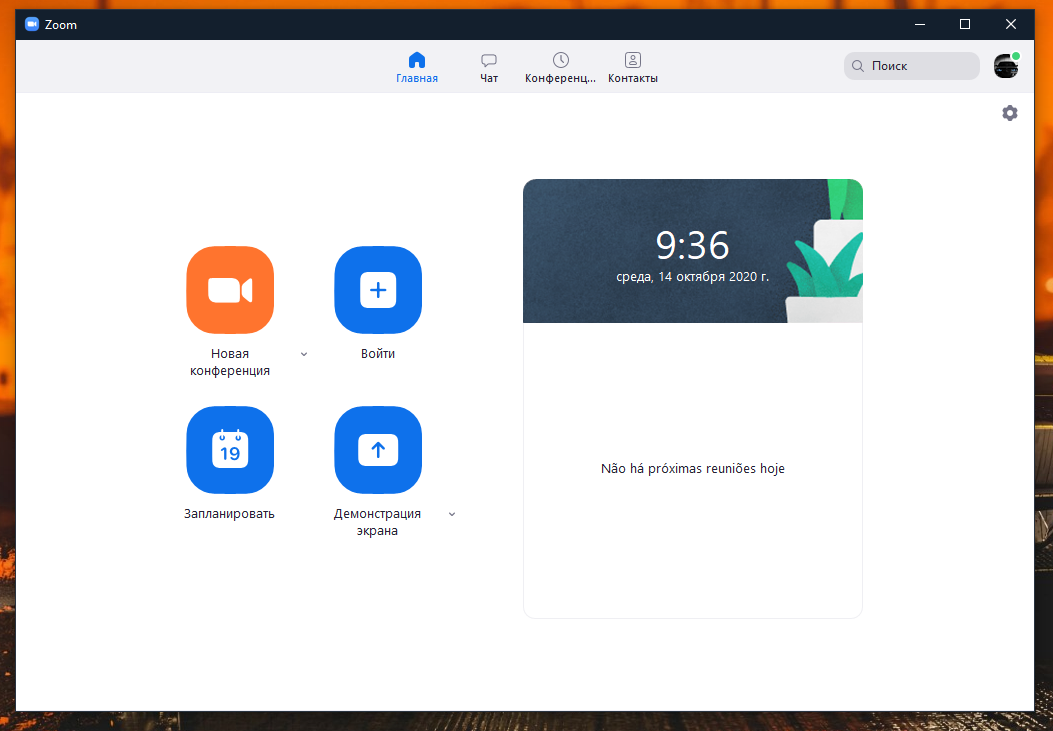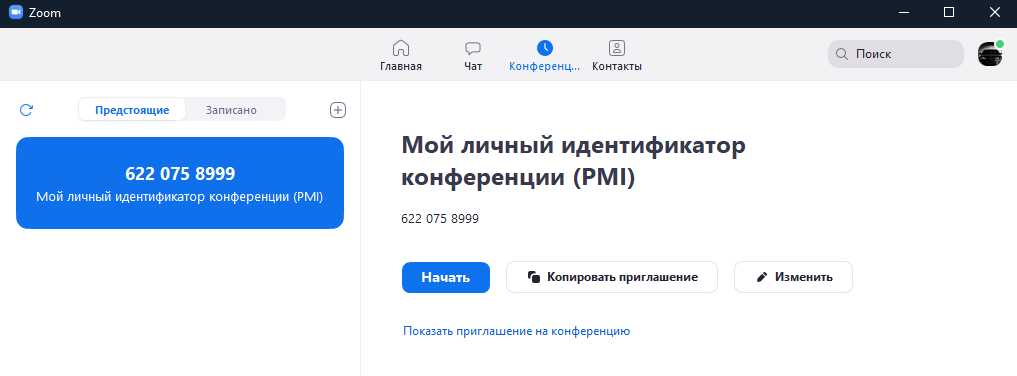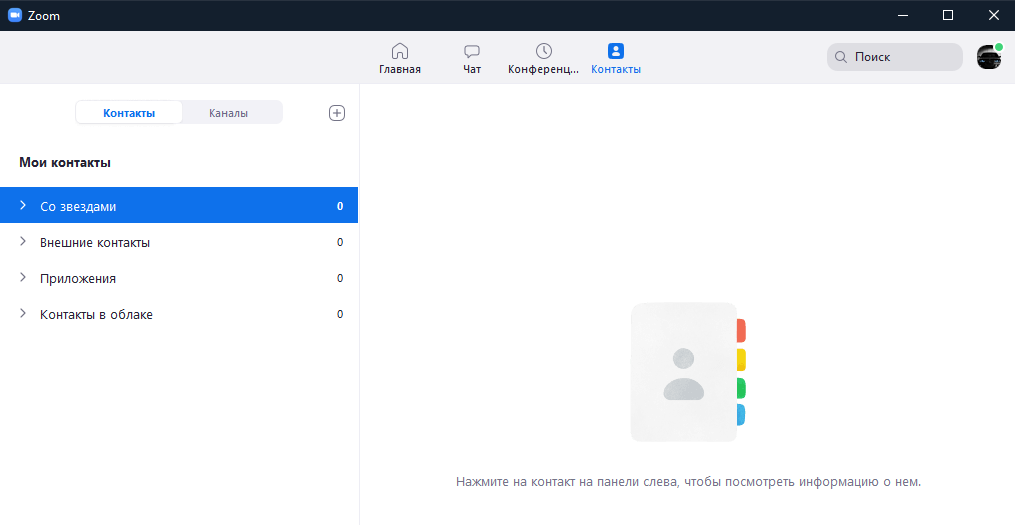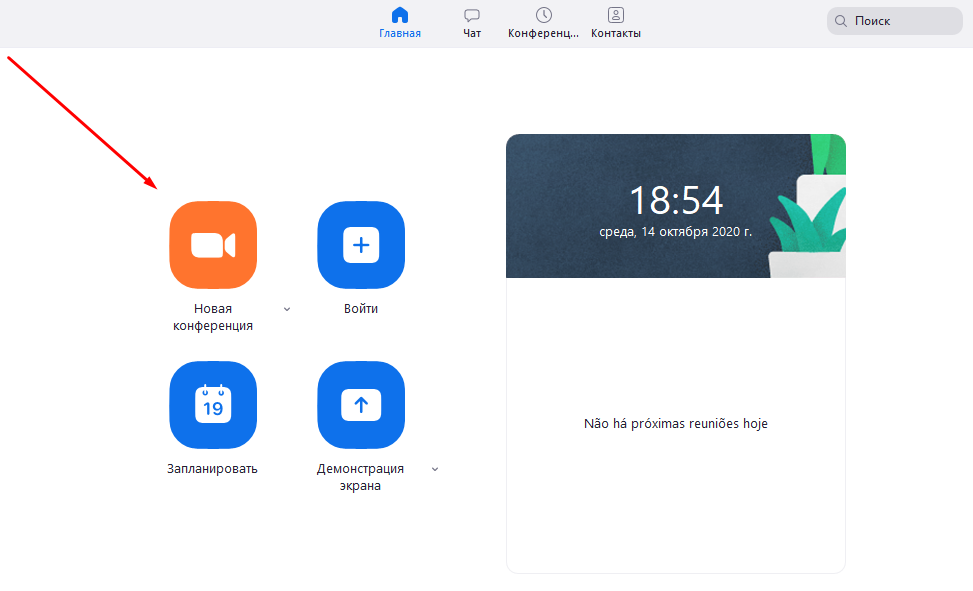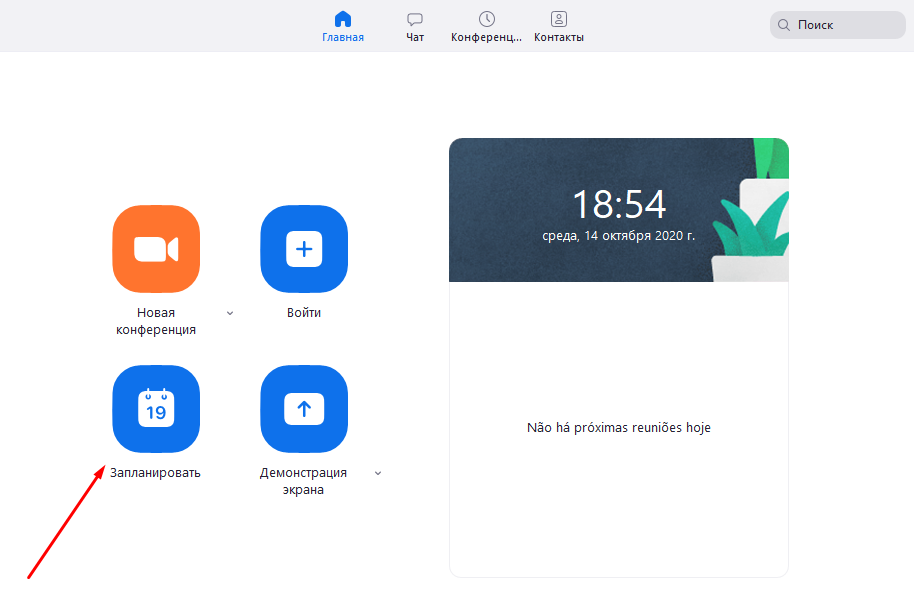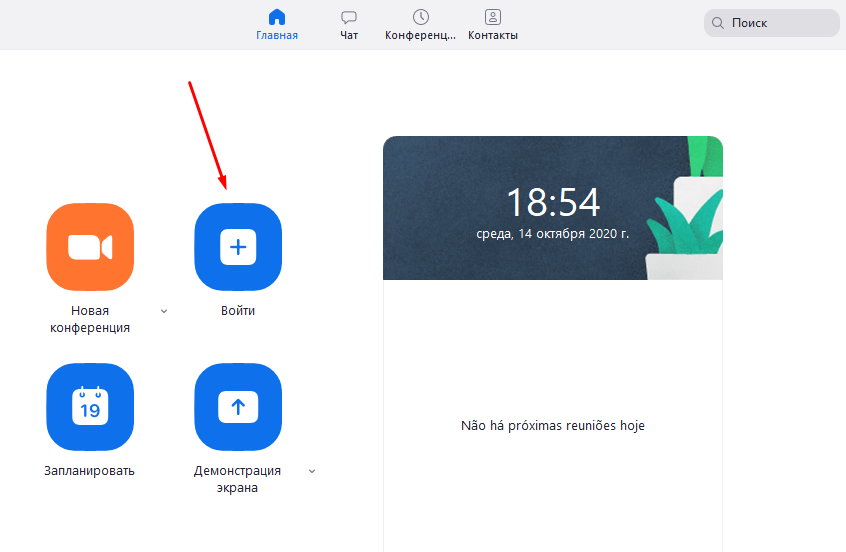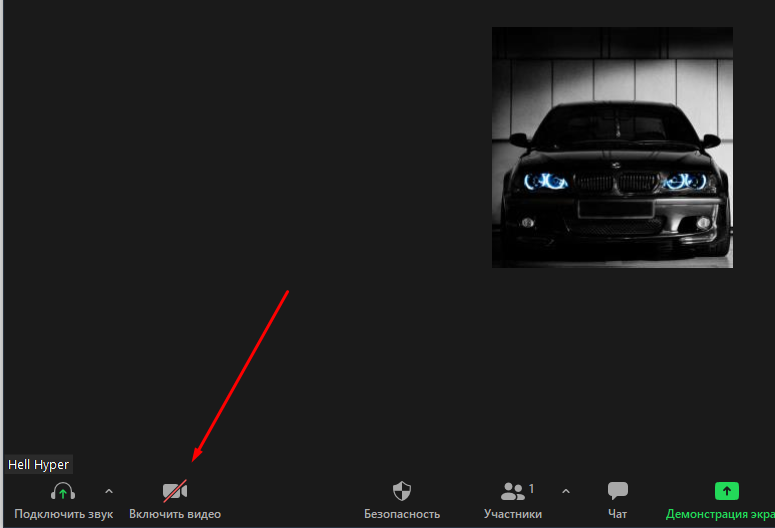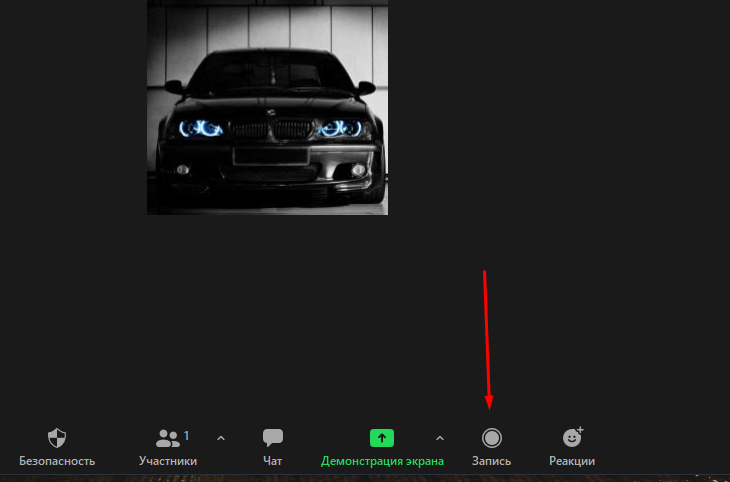Платформа Zoom многофункциональна, я рассказывала об этом в предыдущей публикации «9 настроек Zoom, которые позволяют провести урок онлайн «как в школе». От того, насколько учитель хорошо знает и использует различные настройки, зависит успешное проведение урока не только с технической точки зрения, но и усвоение учебного материала. Сегодня я дам рекомендации, как лучше использовать некоторые опции системы, для эффективного обучения.

1. Приглашаем участников конференции
Многие учителя отправляют ссылку на конференцию ученикам через социальную сеть или мессенджеры (вконтакте, вайбер). Однако, это тоже самое, что отправлять каждый раз другу свой номер телефона, чтобы он вам позвонил. Лучше и эффективнее непосредственно внести каждого ученика в список контактов в Zoom. Тогда приглашение высылается мгновенно, нажав на опцию «пригласить участника» в списке контактов.
Работа в Zoom (учителям). Настройки Zoom для работы учителя.
2. Создаем каналы
Вы скажете: «У меня 10 классов, и я должна вносить каждого ученика?». Ответ: «Да, каждого ученика!» Потому что потом, там, где у вас «контакты», можно создать «каналы». А каналы- это объединения контактов в группы. Каждый класс вы объединяете в канал.
Так у вас появятся каналы, например, «5А», «5Б», «5В» и т. д. Всех учителей также можно объединить в канал «учителя школы», и даже канал «администрация». В идеале все ученики и учителя школы должны быть в системе Zoom.
3. Мгновенное начало конференции в канале
Вам нужно только сообщить время урока и начать конференцию в данном канале в указанное время, все участники канала мгновенно получают приглашение. Каналы вам обеспечат безопасность от вторжения посторонних.
4. Правильное планирование конференции
Если вы не используете каналы, а просто приглашаете учеников на конференцию, то лучше запланировать конференцию. При планировании, поставьте галочку «повторяющаяся конференция» и назовите ее именем участника, это может быть целый класс, например, «5А». Тогда участникам достаточно сообщить время конференции, они всегда смогут войти в конференцию по данной ссылке.
5. Два чата в Zoom
В системе Zoom есть 2 чата: один чат для контактов вне конференции, другой -непосредственно в самой конференции. Как правило, многие пользуются одним чатом в самой конференции, не используя второй чат. Чат вне конференции очень удобно использовать для информирования участников системы в любое время.
6. Фото профиля
Обязательно нужно загрузить свое фото в профиль. Тогда, если Вы отключите свое видео, у Вас не будет черный экран, а будет Ваше фото. Я рекомендую загрузить портретное фото, а не фото во весь рост. Портрет может заменить при необходимости отсутствие учителя на короткий период.
7. Запись видео
Используйте опцию «запись видео» не только во время конференции, но и ДО конференции. Если у Вас повторяющийся урок в нескольких классах, запишите предварительно свое выступление на видео в ЗУМ, сами, без учеников, сохраните запись. Это очень удобно! Тогда во время урока Вы сможете включить данный сюжет.
Также видео в ЗУМ может предварительно записать каждый ученик, а на занятии продемонстрировать свое выступление. Это может быть стихотворение, пересказ, защита проекта и прочее.
8. Тематический виртуальный фон
Виртуальный фон в Zoom заменит привычную наглядность на доске. Фото для виртуального фона учитель может загрузить самостоятельно, это придаст наглядность вашему уроку или видео. Так, вы можете сделать виртуальный фон на темы: «Праздники», «Животные», «Времена года», «Спорт» и пр.
Вот образец тематического фона к записи видео, где я читаю стихотворение «Белочка-умелочка». Фон я создала и загрузила сама.
9. Интернет в помощь!
При онлайн образовании, интернет должен стать вашим активным помощником. Не запрещайте ученикам использовать интернет, а наоборот, разрешайте им узнавать, уточнять, проверять информацию. Это обеспечит вовлеченность учеников в процесс обучения на уроке. Разрешите демонстрировать ученику данные в интернете на его экране, для этого используйте опцию «Демонстрация экрана: разрешить участникам демонстрировать экран».
10. Работа в чате во время урока
Не забывайте, ученики очень любят работать в чате. Чат для них это возможность печатать на компьютере, а не писать ручкой в тетради! Поэтому, спрашивайте их мнение, просите написать ответ в чат! Давайте задание — выполнять письменные упражнения в чате!
Хоть мы все привыкли к Zoom, зарубежные платформы теперь можно использовать лишь ограниченно. Но на российском рынке есть не один аналог Zoom, некоторые из них даже функциональнее и удобнее.
На первом месте — сервис Webinar, очень простой в использовании. Чтобы создать вебинар, понадобится не более одной минуты.
Как и в Zoom, можно автоматически отправить ссылки ученикам и создать повторяющееся мероприятие. Во время урока запись включается автоматически, и после занятия ее можно сразу отправить ученикам или предварительно отредактировать: обрезать начало, конец или вырезать что-то из середины.
Сервис позволяет во время урока следить за вовлеченностью учеников: индикатор с процентами внизу экрана показывает, если кто-то закрывает окно или переключается. Также можно установить контроль присутствия: через определенное время будет вылезать окошко с требованием подтвердить, что ученик на уроке. А после урока статистика по каждому ученику автоматически окажется в личном кабинете.
Помимо этих удобных функций, в Webinar много возможностей, чтобы разнообразить занятие: тесты, опросы, деление на группы, чат и раздел вопросов, возможность рисования на белой доске и другие.
Если вам нравятся материалы на Педсовете, подпишитесь на наш канал в Телеграме, чтобы быть в курсе событий раньше всех.
Источник: pedsovet.org
Дистанционное обучение: как провести уроки в Zoom

В связи с закрытием школ на карантин резко поднялась востребованность работы в онлайн-формате. Итак, у вас есть необходимость вести дистанционное обучение: как это делать и быстро освоить?! В данной статье рассмотрим, как грамотно организовать дистанционное обучение в Zoom, если вы не пробовали такой формат ранее.
Чтобы онлайн-урок прошел хорошо, требуется подобрать оптимальный вид связи с учеником/учениками, выбрать онлайн-инструменты подачи учебного материала и организовать данные материалы (лучше все делать сразу онлайн и хранить на виртуальных дисках, чтобы доступ был с любого устройства и у вас, и у студента).
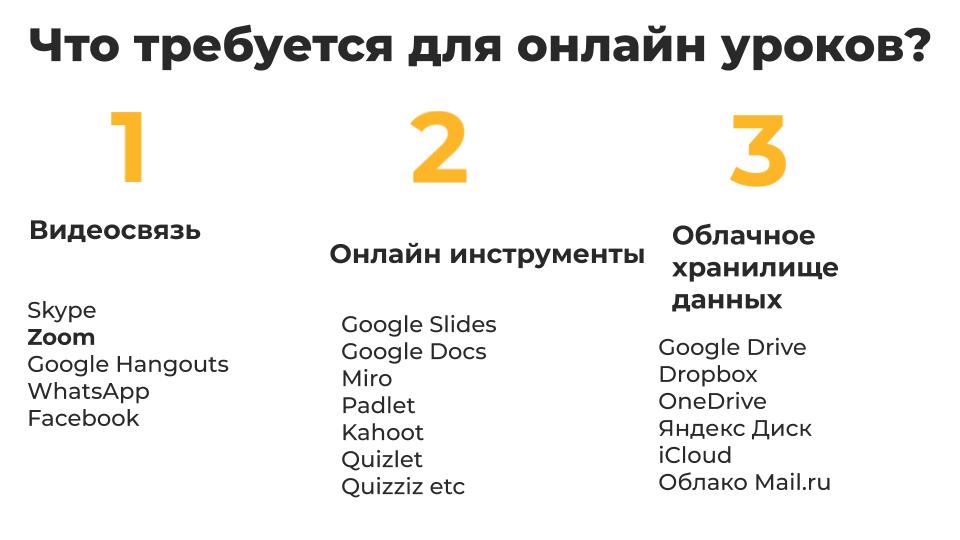
Начнем с организации урока с технической точки зрения.
Выбор средства связи для проведения урока
Существует несколько платформ для проведения групповых видеосвязей, но больше всего мне нравится работать в Zoom. Ранее мы уже писали о преимуществах Zoom. Изобретать велосипед не буду, все готовые «обучалки» уже давно есть на официальном сайте.
С чем надо разобраться начинающему пользователю?
Шаг 1 — скачать, установить и авторизоваться в Zoom (это же надо будет сделать студентам). Приложением можно пользоваться как на компьютере, так и на телефоне.
Шаг 2 — не поленитесь, изучите настройки в учетной записи. Проверьте настройки и включите все необходимое для урока, например, «сессионные залы», если у вас группа студентов и надо будет их делить на группы и пары, «сохранение чата» (после завершения конференции чат встречи не сохраняется, все сообщения будут утеряны), если вы планируете писать в чате и отправлять студентам ссылки и хотите, чтобы данная информация сохранилась.
Шаг 3 — изучите, как начать конференцию, какие функции есть. Попробуйте провести встречу с коллегами. Если вы работаете в Skyeng то, можете попрактиковаться в качестве студента на разговорных клубах для учителей, они тоже проводятся на базе Zoom.
Вот список тех функций, которыми я пользуюсь на уроках и советую (напомню, все есть на официальном сайте).
— Breakout rooms, сессионные залы, отличный способ проводить парную и групповую работу. Разбиваем студентов на пары или группы, они отдельно от остальных выполняют задание (они находятся в отдельном сессионном зале и не слышат других). Преподаватель сам распределяет студентов по залам, сам может ходить из зала в зал и всех проверять, закрывать залы и возвращать всех в общую комнату.
— В чат я кидаю ссылки на учебный материал. Сообщения можно отправлять всем участникам конференции или определенному человеку (вы также можете включить ограничения, чтобы студенты могли отправлять сообщения только вам или не отправлять вообще).
— Демонстрацию экрана использую для показа презентации.
— Во время демонстрации экрана с помощью функции «комментировать» я выделяю место, на которое студенты должны обратить внимание или выполняем различные упражнения, например, соединить слова и картинки.
— Управление мышью использую на индивидуальных уроках, когда работаем в приложениях, которые не синхронизированы между учителем и студентом. Например, в learningapps можно создать задание на matching, но отправив ссылку на задание, вы не видите как студент его выполняет, поэтому вы можете запустить задание на своем компьютере, передать студенту управление вашей мышью и, вуаля, студент выполняет задание и вы видите, что он делает.
Шаг 4 — разберитесь, как объяснить студентам, что надо делать и как зайти в конференцию.
Самый главный вопрос — это бесплатно?
У Zoom есть несколько тарифных планов, в том числе и бесплатный. Для начала попробуйте бесплатную версию, если вам потребуются конференции продолжительностью более 40 минут и вместимостью более 100 чел, тогда приобретаете пакет за 14.99 $ в месяц. Но скажу честно, бесплатной версии тоже хватит и далее если урок длится больше 40 минут. Как я это делаю — заранее планирую две встречи и отправляю студентам обе ссылки. Мы проводим 40 минут урока, делаем перерыв 2 минуты и студенты проходят по второй ссылке и мы продолжаем урок.
Выбор инструментов
Самое сложное в онлайн-уроках — это составить материал так, чтобы его было удобно использовать в онлайн-формате.
Самый простой способ — это попросить студентов открыть их печатные учебники и по ним и заниматься. В это время учитель может открыть электронную версию учебника у себя на компьютере, включить демонстрацию экрана в Zoom, чтобы студентам показывать, что именно надо делать. Также во время демонстрации экрана преподаватель может включать аудио и видео и транслировать все студентам.
Второй способ — использовать интерактивный учебник. Например, открыть учебник и вносить правки с помощью расширения Kami.
Подробнее об интерактивных учебниках читайте в статье:
Третий способ — и мой любимый — организовать материалы в Google Slides или Google Docs. В презентацию я вставляю весь материал урока (все вопросы на обсуждение, ссылки на видео и аудио, скриншоты из учебников).
В статье Venice Carnival 2020 вы можете скачать презентацию с примером данного урока:
Google Docs мы используем для упражнений, когда студентам надо что-то вписать, то есть копирую упражнение в файл, студентам отправляю в Zoom чат ссылку с возможностью редактирования. Студенты открывают файл на своем компьютере и выполняют задания. Все синхронизировано и я сразу вижу, где они и что пишут.
Статья о том, как пользоваться Google Docs:
Когда вы освоите Zoom, выберите оптимальный для вас способ подачи материала (будете составлять презентации или документы) и захотите разнообразить уроки другими фишками, то переходите к чтению следующих статей, посвященным разным инструментам, вносящих разнообразие в онлайн уроки:
Также рекомендуем заглянуть на сайты liveworksheets.com и online tools
Как удобно отправить уроки, не тратить кучу времени на проверку, и где найти платформу, на которой будут проверенные задания из типовых школьных учебников, соответствующих ФГОС? Для этого мы рекомендуем вам интерактивную рабочую тетрадь Skysmart, идеально подходящую для использования в паре с Zoom. Это бесплатное решение, где преподаватель за минуту может создать задания по материалам ГК «Просвещение» (ФГОС) с 1 по 11 класс и отправить ученикам. Это просто, не нужно регистрироваться.
Ученики смогут выполнить задания даже с телефона, а учитель получит отчет о выполнении. Попробуйте сами или порекомендуйте знакомым школьным учителям, которые столкнулись с этой проблемой.
А вы уже проводите онлайн-уроки?
Ищем преподавателей с высшим образованием и опытом преподавания от пяти лет! Обеспечим учениками по расписанию, которое вы составите сами. Подробнее по ссылке: Skyeng
Источник: skyteach.ru
ZOOM для учителей и преподавателей

Зум — это программа для конференций и онлайн-занятий. Большинство мировых компаний используют эту платформу для проведения рабочих совещаний в режиме «онлайн». Приложение активно используется в учебных заведениях.
Среди множества других вариантов педагогам понравился именно приложение Зум, благодаря простоте использования и количеству функций, речь про которые будет идти ниже. Прочитав полностью эту статью, вы узнаете основные функции программы, инструкцию по скачиванию, установке и по использованию программы. А также целый ряд дополнительной информации, которая в будущем поможет при работе с Zoom. Также в этой статье я дам небольшую инструкцию для учителей и преподавателей о том, как пользоваться Зум при проведении онлайн обучения.
Краткое описание программы
Как уже говорилось ранее, Zoom – это онлайн сервис, который позволяет проводить конференции на своём компьютере, мобильном или планшете. Программа подходит под разные цели: онлайн-встречи, конференции, обучение, презентации и т.д.
Создать конференцию может абсолютно любой человек, который имеет зарегистрированный аккаунт. Бесплатная учётная запись имеет некоторые ограничения, среди которых есть ограничение по длительности конференции. Она составляет 40 минут, по истечении которого автоматически завершится.
К конференции может подключиться кто угодно, у кого есть уникальный идентификатор и пароль для входа. Сессию можно сделать открытой. В таком случае пароль не потребуется.
Данное приложение имеет целый ряд функций, которые упрощают общение. Преподаватель (организатор) может регулировать настройки микрофонов других участников вплоть до полного отключения, а также может выгнать участника. Помимо этого, педагог может вести общение по вебкамере с демонстрацией своего экрана.
Таким образом участники смогут увидеть и обсуждать материал прямо в программе. Помимо общения через микрофон, можно общаться во встроенном чате. Любой пользователь может поставить себе уникальную аватарку. Так он будет выделяться среди других участников и педагогу будет проще распознать учеников. Итак, после ознакомления можно приступать к подготовке.
Процесс подготовки к обучению на платформе Zoom
Перед проведением конференции очень важно позаботится о подготовке. Это нужно для того, чтобы не отвлекаться во время обучения.

- Подготовьте своё рабочее место. Очистите стол от ненужных вещей, которые вам мешают. Проветрите помещение, т.к. свежий воздух позволяет лучше сконцентрироваться.
- Включите ваше устройство и запустите Zoom. В обязательном порядке проверьте наушники и микрофон.
- Уберите с рабочего стола все личные файлы и документы, если не хотите, чтобы их видели другие люди.
- Запись лекции производится в корневую папку «Zoom», которая находится в «документах». Проверьте свободное место на диске. Если оно вдруг закончится во время конференции, то программа выдаст ошибку.
- Проверьте скорость вашего интернета. Желательно проводить конференции дома с проводным интернетом.
Важно! Для стабильной работы конференции скорость интернета должна быть не ниже 1,5-3 Мбит/с.
- Если вы используете веб камеру, то позаботьтесь о своём внешнем виде.
- Очистите фон, который снимает веб камера от лишнего мусора. Зрители не должны отвлекаться на них.
- Позаботьтесь о тишине на время проведения конференции. Это могут быть кричащие дети или бегающие домашние животные.
Рекомендации для преподавателей
Для проведения качественных и эффективных лекций необходимо учесть следующие моменты:
- Не стоит зачитывать текст с презентации, если ученики могут его прочитать самостоятельно.
- Постарайтесь использовать как можно больше презентаций и картинок. Это разнообразит ваш урок и заинтересует учеников.
- Весь урок должен быть поделён на последовательные логические блоки, которые нельзя смешивать. При каждом переходе темы важно акцентировать на этом внимание.
- Вести речь нужно с эмоциями, ибо монотонная речь никому не будет интересна.
- Не делайте резких движений в кадре. Плохая связь может передавать картинку с задержками и она выйдет «порезанной», что может раздражать некоторых людей.
- Если нужно найти материал во время урока и подготовиться к теме, то можно дать на рассмотрение презентацию с анимацией. Пока презентация идёт, вы можете без проблем найти нужный материал.
- Хвалите учеников за правильные ответы, это будет их мотивировать и они будут чаще отвечать.
Как скачать, как установить и как начать работать с Zoom
- Перед началом работы необходимо скачать и установить программу. Платформа имеет несколько версий. Существует платная и фри-версия Zoom. Скачать бесплатную версию приложения вы можете на нашем сайте.
- Далее нужно запустить установочный файл с названием «ZoomInstaller.exe» и дождаться появления этого окна.
- Нажать «Войти в», чтобы войти в свою учётную запись или создать её.
- Выполнить вход можно также при помощи Google или Facebook. Вводить данные в поля нужно после регистрации, которая осуществляется на официальном сайте Zoom.
Обратите внимание! Вход через Facebook или Google будет возможен лишь в том случае, если вы зарегистрировались и к вашей учётной записи привязан аккаунт гугл или фейсбук.
- После входа перед вами откроется главное меню программы.
- На данном этапе установка считается завершённой.
Инструкции по использованию
Программа имеет обширный функционал и настройки, которые могут быть полезными при работе. Именно поэтому необходимо детально ознакомиться с каждой настройкой и функцией.
АЧат
На главном экране вверху можно увидеть иконку чата, нажав на которую откроется меню сообщений. Здесь можно общаться с другими контактами без надобности проведения онлайн конференции. Помимо общения можно также просматривать все полученные файлы и редактировать контакты.
Конференции
В данном разделе отображается идентификатор конференции, который другие участники могут использовать для подключения к вашей комнате.
Для комнаты можно установить код доступа, тем самым ограничив вход. Нажав на «Показать приглашение на конференции», появится текст, который можно скопировать и разослать в виде приглашения.
Контакты
В данном разделе будут собраны все ваши контакты, а также каналы. Здесь же можно выбрать нужный контакт, а затем отправить ему сообщение или приглашение на конференцию.
Настройки
Меню настроек весьма обширно. Именно поэтому каждый раздел стоит детально разобрать.
Общие
Здесь собраны основные настройки, которые упростят работу с программой. К примеру, здесь вы можете выставить функцию двух мониторов, а также включить автоматический запуск Zoom при старте Windows.
Видеоизображение
Здесь вы сможете посмотреть изображение с вебкамеры в режиме реального времени, а также произвести некоторые настройки с видеоизображением. К примеру, можно включить функцию улучшения внешнего вида или уменьшить шумы на картинке.
Звук
В разделе «Звук» можно редактировать настройки микрофона и динамиков. Здесь также можно включить функцию шумоподавления и звук станет чище.
Чат
Тут вы сможете настроить чат полностью под себя. Изменить звук уведомления, отключить оповещения во время конференции или поставить режим «Не беспокоить».
Фон и фильтры
Здесь вы сможете кастомизировать ваше рабочее пространство. К примеру, изменить фон главного экрана или поставить задний фон для вебкамеры.
Профиль
В профиле вы сможете редактировать данные вашего аккаунта, в том числе и перейти на платную версию программы.
Статистика
В данном меню отображается статистика работы программы. В том числе количество используемой памяти и процент загруженности процессора.
Как создать конференцию
Создать новую конференцию очень просто. Для этого зайдите на главный экран Zoom и нажмите «Новая конференция». После этого у вас создастся новая комната, куда вы можете пригласить других участников.
Как запланировать конференцию
Старт конференции можно запланировать на удобное для вас время. Для этого также на главном экране выбираем «Запланировать», а затем заполняем необходимую информацию. Назначаем дату и время старта, длительность, а также код доступа, по которому можно будет подключиться.
Как войти в конференцию
Для входа в конференцию необходимо иметь уникальный идентификатор или код доступа, который должен быть указан в приглашении. Войти можно через кнопку «Войти» на главном меню или, перейдя по ссылке в приглашении.
Как включить вебкамеру
При подключении к конференции у вас автоматически будет включаться вебкамера, если она подключена к ПК. Её можно выключить, нажав на кнопку «Включить видео». Включение вебкамеры происходит по повторному нажатию.
Как посмотреть участников
Весь список присутствующих участников отображается во вкладке «Участники». Тут же можно посмотреть состояния микрофона и видеокамеры участников.
Как посмотреть чат
Общение может происходить во встроенном чате. Как правило, он нужен для того, чтобы преподаватель мог скидывать материалы урока. Зайти в чат можно, нажав «Чат».
Как записать конференцию
Если вам нужно отойти, но вы не хотите пропустить что-то важное, то можно воспользоваться функцией записи. В таком случае программа будет записывать всё происходящее, а потому эту запись вы сможете посмотреть в любое для вас удобное время. Для того что бы начать запись нужно нажать кнопку «Запись».
Как завершить конференцию
Если вы хотите полностью завершить ваш сеанс, то необходимо нажать кнопку «Завершить», которая расположена в правом нижнем углу.
Полезные лайфхаки для педагогов
Лайфхаки всегда упрощают жизнь и делают её интересней. Рассмотрим наиболее полезные из них:
- Программа Зум имеет функцию ИИ, которая позволяет улучшать качество записи видео с вебкамеры, а также улучшать ваш внешний вид. ИИ автоматически размоет задний фон и придаст эффект сглаживания лица, тем самым убрав морщины. Данную функцию можно включить, поставив галочку напротив пункта «подправить мой внешний вид».
- По умолчанию Zoom выставляет минимальное разрешение записи видео с вебкамеры. Поэтому даже на хороших камерах видео может получаться нечётким. Чтобы сделать картинку качественно, необходимо перейти в раздел настроек «видео» и поставить галочку возле «высокое разрешение».
- В бесплатной версии программы максимальная длительность конференции составляет 40 минут, но это не значит, что нельзя схитрить. После окончания конференции можно снова создать новую, тем самым продлив прошлую.
- Если в конференции слишком шумно, то участникам можно отключить микрофон, тем самым создав тихую атмосферу. Во время ответов можно включить обратно.
Плюсы и минусы
Каждая программа имеет свои плюсы и недочёты, которые разработчики с каждым обновлением стараются исправить, делая свой продукт качественнее.
Плюсы
- Простота использования. Программа очень проста в использовании и именно поэтому так пользуется популярностью среди педагогов.
- Обширные настройки. С помощью большого количества настроек программу можно полностью настроить под свои нужды.
- Наличие чата. Благодаря чату вы сможете общаться с другими участниками беседы, а также делиться материалом, который остальные смогут скачать.
- Удобная система конференций. Создать конференцию можно всего в два клика. Подключится так же просто. Для этого нужно лишь перейти по ссылке в приглашении или ввести идентификатор в программе, а при необходимости код доступа.
- Наличие бесплатной версии. Бесплатная версия даётся навсегда, к тому же она имеет почти тот же функционал, что и платная.
- Наличие возможности демонстрации экрана. С помощью этой функции вы сможете отображать экран вашего компьютера во время беседы. Презентация в Зуме – это отличный вариант преподнесения материала, что позволит повысить эффективность восприятия информации.
- Поддержка нескольких экранов. Если у вас есть два монитора, то вы сможете пользоваться программой гораздо удобнее. На одном мониторе можно запустить демонстрацию экрана, а на втором читать чат и взаимодействовать с конференцией.
Минусы
- Высокая цена за полную версию. Годовая полная версия данной программы стоит около 15000 тысяч рублей. Это является высоким ценником за данный продукт. К тому же полная версия имеет минимальные отличия с бесплатной.
Обратите внимание! Ни в коем случае не устанавливайте якобы взломанные версии программы, потому что их не СУЩЕСТВУЕТ в природе. Вполне вероятно, что это вирусное ПО.
- Максимальная длительность конференции в простой версии всего 40 минут. По истечению этого времени конференция автоматически завершиться. Но её можно запустить повторно, опять же на 40 минут.
- Плохая синхронизация. Даже при хорошем интернете возможны разрывы картинки и плохой звук.
- Неудобный полноэкранный режим. При входе в полноэкранный режим всё меню программы, в том числе и чат исчезают.
Заключение
В целом, платформа Zoom – это отличное место для обучения и проведения онлайн уроков. Здесь собраны все полезные функции, которые позволят без всяких трудностей взаимодействовать с участниками. А встроенная возможность демонстрации экрана позволит отображать весь материал. Надеюсь, что данная статья была вам полезна.
Источник: talkloading.com